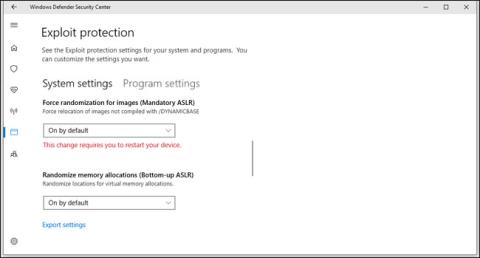Windows 8, 8.1 и следващите версии на Windows 10 може да не поддържат ASLR, което прави важни функции за сигурност на Windows безполезни.
Рандомизирането на оформлението на адресното пространство (ASLR) е техника за компютърна сигурност, която рандомизира адреса на паметта, където се изпълнява кодът на приложението. ASLR се появи в Open BSD през 2003 г. и оттогава е добавен към всички основни операционни системи, включително Linux, Android, macOS и Windows.
Microsoft добави функцията ASLR в Windows, когато пусна Vista през 2006 г. За да активират тази функция, потребителите трябва да инсталират Microsoft EMET и да използват неговия графичен интерфейс (GUI), за да активират ASLR в Windows, системни състояния или конкретни приложения.
Когато Microsoft пусна Windows 10, ASLR беше добавен към Windows Defender Exploit Guard и потребителите трябва да го активират чрез Центъра за сигурност на Windows Defender (под настройките за управление на приложението и браузъра и защита от експлоатиране).

Наскоро анализаторът на CERT/CC Уил Дорман откри, че ASLR не рандомизира местоположението на паметта на приложните програми при определени условия.
Според Дорман, когато потребителите активират ASLR защита за цялата система, грешка при внедряване на функция на Windows 8 и по-нови версии няма да генерира достатъчно ентропия (произволни данни), за да стартира двоични приложения, разпределени в произволни места в паметта.
Проблемът засяга само Windows 8 и по-нови версии, тъй като Microsoft промени стойностите в регистъра, чрез които инициира ASLR, казаха изследователи.
Решение
Потребителите трябва да активират ASLR в конфигурацията за цялата система, за да може ASLR да функционира правилно, каза Дорман.
Microsoft планира да коригира този проблем в бъдеща корекция, но засега единственият начин да настроите ASLR към правилната конфигурация е да коригирате системния регистър на Windows. US CERT/CC предоставя на потребителите следното решение:
Стъпка 1: Създайте празен текстов файл и въведете текста по-долу:
Windows Registry Editor Version 5.00 [HKEY_LOCAL_MACHINE\SYSTEM\CurrentControlSet\Control\Session Manager\kernel] "MitigationOptions"=hex:00,01,01,00,00,00,00,00,00,00,00,00,00,00,00,00
Стъпка 2: Запазете горния текстов файл с разширение .reg , например ASLR.reg.
Стъпка 3: Отворете редактора на системния регистър на Windows , като потърсите regedit в менюто "Старт".
Стъпка 4: Изберете Файл и изберете Импортиране , за да импортирате .reg файла, който току-що създадохте по-горе, и сте готови.

Тук създадохме файл за коригиране на грешки в регистъра ASLR, който потребителите могат лесно да изтеглят.
Късмет!
Вижте повече: Коригирайте грешките на Windows 10 само с 1 щракване с FixWin